Anular Metadatos JSON en Salesforce Wave Analytics¶
Descripción General¶
Nota
Salesforce ha cambiado el nombre de Salesforce Wave Analytics a Salesforce Einstein Analytics. Sin embargo, Jitterbit Design Studio aún conserva el nombre original de Wave Analytics. Ambos términos se utilizan aquí según corresponda.
En Salesforce Wave Analytics, puede definir qué campos y columnas se transfieren y Harmony crea automáticamente una estructura JSON adecuada, que le indica a Salesforce qué tipo de datos se compartirán. El archivo JSON permite una configuración dinámica; puede modificar ese JSON según sea necesario.
Una característica de Jitterbit Design Studio le brinda acceso al JSON (los metadatos que se envían a Salesforce) para que pueda anular los metadatos y configurarlos adecuadamente.
Anular el JSON Utilizado para un Conjunto de Datos de Salesforce Wave Analytics¶
Para anular el JSON en un metarchivo JSON de Salesforce Wave, siga estos pasos:
-
En su proyecto Harmony, abra una operación que utilice un conjunto de datos de Salesforce Wave Analytics.
-
En esa Operación, cree un nuevo secuencia de comandos (o modifique un secuencia de comandos existente) que preceda a la transformación de Salesforce Wave y establezca en el secuencia de comandos la variable global
$jitterbit.target.wave.jsona una cadena JSON válida.Nota
Si la variable global
$jitterbit.target.wave.jsonestá configurado, el archivo de metadatos JSON de Salesforce Wave generado por la transformación será reemplazado completamente por el valor de esta variable global. -
Cree los datos JSON mediante:
-
En Jitterbit Design Studio, busque y abra el conjunto de datos que desea cambiar (aparecerá en Salesforce Wave Analytics en el panel izquierdo):
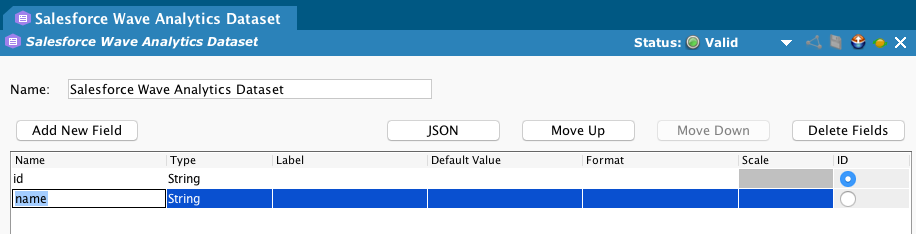
-
Haga clic en el botón JSON para abrir el cuadro de diálogo JSON:
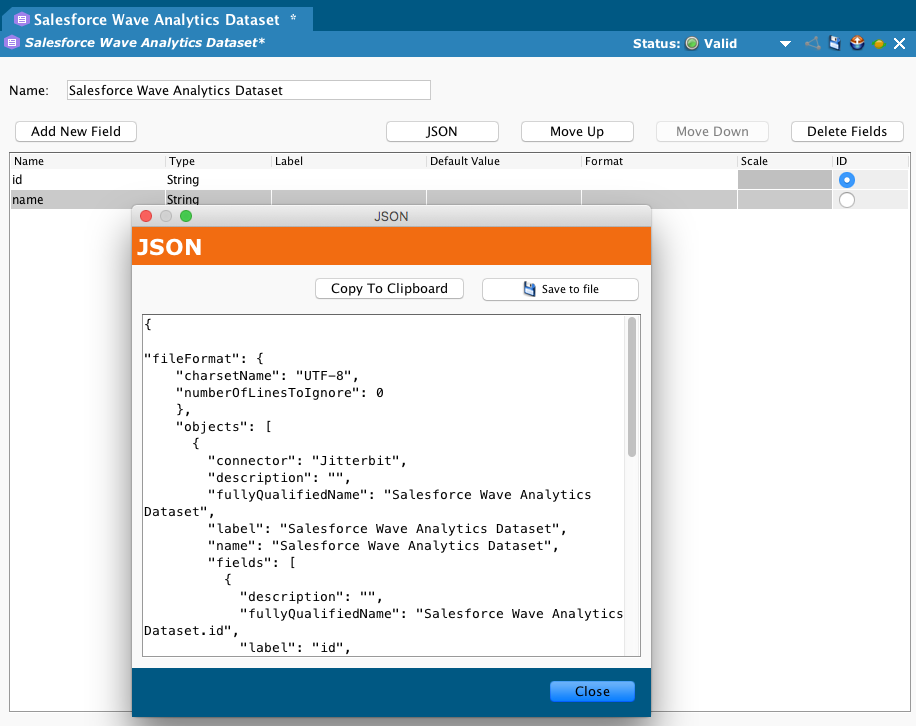
-
Haga clic en el botón Copiar al portapapeles en el cuadro de diálogo para copiar la estructura JSON:
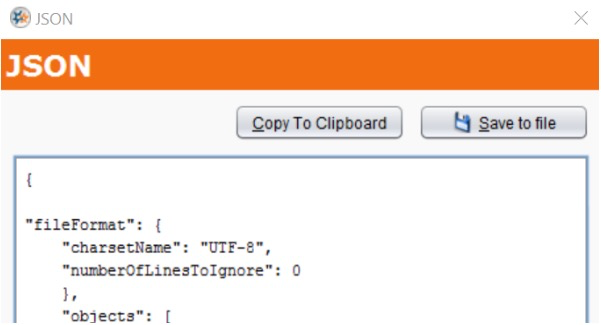
-
-
Regresar al secuencia de comandos de operación mencionado anteriormente.
- Pegue el contenido del portapapeles en el secuencia de comandos, siguiendo este ejemplo, donde el contenido se pega entre dos comillas simples, reemplazando el texto.
<PASTE_JSON_HERE>_con el contenido del portapapeles:
$jitterbit.target.wave.json = '
<PASTE_JSON_HERE>
';
- Reemplace cualquier barra invertida en el texto JSON con dos barras invertidas. Se deben utilizar caracteres de escape en las barras invertidas en los secuencias de comandos Jitterbit.
-
Reemplazar o eliminar espacios en todos los elementos "Nombre" y "nombre completo". Por ejemplo, desde arriba:
"fullyQualifiedName": "Salesforce Wave Analytics Dataset"se convertiría en
"fullyQualifiedName": "SalesforceWaveAnalyticsDataset" -
Guarde el secuencia de comandos e desplegar los cambios antes de ejecutarlo.